以U盘启动安装系统教程-Vista版本(一步步教你使用U盘安装Vista系统,简单快捷!)
![]() 游客
2024-11-21 20:30
291
游客
2024-11-21 20:30
291
在电脑安装操作系统时,使用U盘启动安装是一种常见的选择。本文将详细介绍如何使用U盘启动安装Vista系统,让您可以在没有光驱的情况下轻松安装系统。
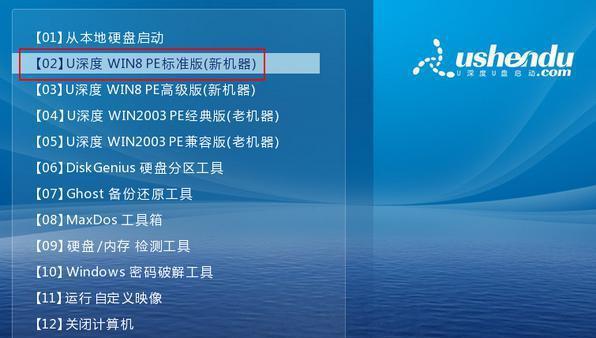
一、准备所需材料和工具
1.U盘(容量大于4GB)
2.Vista系统安装镜像文件(可以从官方或合法渠道下载)
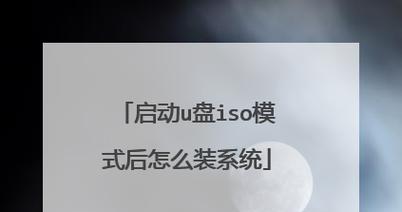
3.一台可用的电脑
4.Rufus或其他U盘制作工具
二、制作U盘启动盘
1.下载并安装Rufus工具
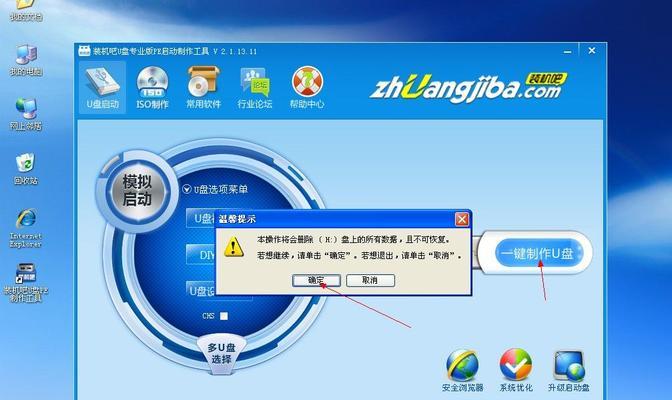
2.打开Rufus,选择正确的U盘,确保数据备份,然后选择Vista系统的安装镜像文件
3.在分区选项中选择MBR分区模式,并选择NTFS文件系统
4.点击“开始”按钮,等待制作完成
三、设置电脑启动顺序
1.插入制作好的U盘启动盘到需要安装Vista系统的电脑上
2.打开电脑BIOS设置界面(通常按下Del或F2键进入)
3.在启动选项中,将U盘设为第一启动顺序
4.保存设置并重启电脑
四、开始安装Vista系统
1.电脑重启后,会自动从U盘启动
2.进入Vista安装向导界面,选择语言、时区等相关设置
3.点击“安装”按钮,开始系统的安装过程
4.根据提示,选择目标安装位置和分区,并进行格式化
5.等待系统文件的拷贝和安装完成
五、完成系统安装
1.系统安装完成后,根据向导提示进行初始设置
2.输入用户名和密码,并设置相关系统选项
3.完成设置后,系统将重启并进入Vista系统桌面
4.检查系统是否正常工作,并根据需要进行进一步配置和更新
通过本教程,我们学习了如何使用U盘启动安装Vista系统。使用U盘启动安装可以克服没有光驱的限制,并且操作简便快捷。希望这篇文章对您有所帮助,祝您安装顺利!
转载请注明来自数码俱乐部,本文标题:《以U盘启动安装系统教程-Vista版本(一步步教你使用U盘安装Vista系统,简单快捷!)》
标签:盘启动安装
- 最近发表
-
- 高仿手机(探索高仿手机的优势和挑战,为你做出明智选择)
- Win8系统一键Ghost教程(轻松快捷备份和恢复Win8系统)
- 华硕电脑光碟系统重装教程(一步步教你如何使用华硕电脑光碟重装系统)
- 电脑PE装机教程(从零开始,学会电脑PE装机,拥有专业级的电脑技能)
- 华擎BIOS更新教程(简单易行的步骤,让您轻松更新华擎主板的BIOS)
- 使用PE备份系统教程(通过PE工具轻松备份和恢复你的系统文件)
- 掌握电脑浏览器的设置方法,轻松提升浏览体验(一步步教你设置浏览器,让上网更高效)
- 在OSX上扩展Windows系统安装教程(如何在OSX上安装Windows系统以扩展功能)
- 如何使用量产工具格式化U盘(详细教程及注意事项)
- 轻松学会使用台式U盘装Win10系统(教你如何利用台式U盘快速安装Windows10系统)
- 标签列表

